
תוכן עניינים:
- מְחַבֵּר John Day [email protected].
- Public 2024-01-30 09:12.
- שונה לאחרונה 2025-01-23 14:46.


אתה יכול למצוא ברזל הלחמה על שולחנו של כל חובב עשה זאת בעצמך. קשה לציין את מספר המצבים שבהם זה יכול להיות שימושי. אני אישית משתמש בו בכל הפרויקטים שלי. עם זאת, על מנת ליהנות מהלחמה איכותית לאורך זמן, יש צורך לטפל כראוי בקצה. לשם כך יצרתי את arduCleaner - מנקה טיפים אוטומטי, שנועד להחליק את תהליך ההלחמה על ידי שמירה על ניקיון הקצה.
שלב 1: הקרנה

בהתחלה התחלתי לעצב את הלוח באיגל. מכשיר זה אמור לפעול בצורה כזו שאחרי שזיהה מגהץ במכשיר הוא יפעיל את המנוע שיניע את המברשת לנקות את הקצה. דיודות אינפרא אדום, LED, LM358, כמה נגדים, וזהו. עכשיו אתה צריך להחליף את הפרויקט הסכימטי ל- PCB, את ה- PCB ל- PCB ואת ה- PCB ל- PCB המולחם. הזמנתי את ה- PCB בהזדמנות נהדרת מ- NEXTPCB, שהוא אחד מיצרני ה- PCB המנוסים ביותר בסין, מתמחה בתעשיית ה- PCB וההרכבה במשך למעלה מ -15 שנים.
שלב 2: תלת מימד
עיצוב תלת מימד - החלק הגוזל ביותר בפרויקט זה. בפעם הראשונה עסקתי בהילוכים. עיצבתי גם מוטות שעליהם אשים ספוג מתכת שאחראי לניקוי הקצה, אך לא אדפיס אותו אלא אצור אותו ממסמר ישן. ניקיתי אותו, סימנתי את החיתוכים וחתכתי אותו. אחר כך עברתי להדפסה תלת מימדית. לאחר מספר ניסיונות לא מוצלחים, סוף סוף נעשתה הגרסה הסופית. לקח בערך 24 שעות להדפיס את כל העניין והאפקט אינו מספק מכיוון שהחלקים נותקו מהבמה.
שלב 3: זה הכל

שמתי את לוח האלקטרוניקה במקום המיועד לכך, הלחמתי את שקע הטעינה ודיודות אינפרא אדום. כך נראה ה- arduCleaner לאחר הנחת הדיור. עכשיו אתה יכול לשים בו טיפ הלחמה מלוכלך לשנייה כדי להמשיך ליהנות מהלחמה באיכות גבוהה.
היוטיוב שלי: יוטיוב
הפייסבוק שלי: פייסבוק
האינסטגרם שלי: אינסטגרם
הזמינו PCB משלכם: NEXTPCB
מוּמלָץ:
טיימר לשטוף ידיים; גרסת מנקה: 6 שלבים
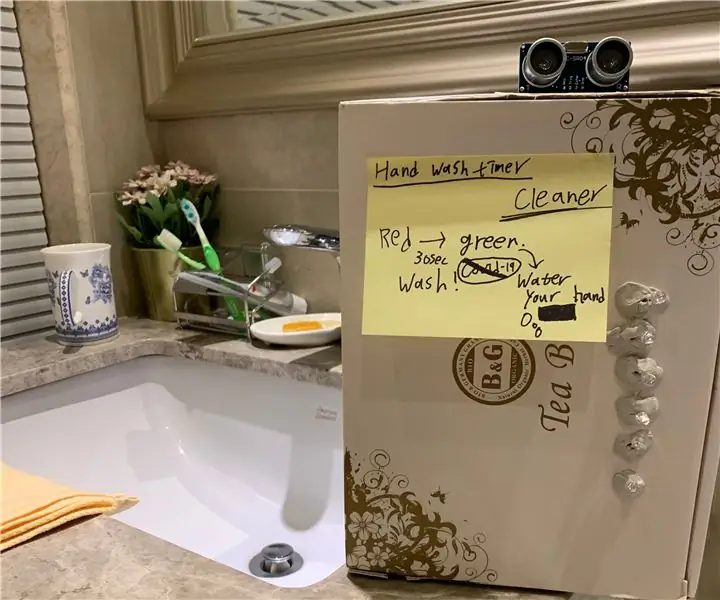
טיימר לשטוף ידיים; גרסה נקייה יותר: לא רק וירוס הקורונה צריך להימנע, אלא כל המחלות. על פי המרכז למחלות ומניעה, ישנם 2.8 מיליון זיהומים ו -35,000 מקרי מוות כתוצאה מחיידקים ופטריות. זה מראה שאנשים צריכים לשטוף את הידיים יחד
ממציא אפליקציות 2 - עצות קדמיות נקיות (+4 דוגמה): 6 שלבים

ממציא אפליקציות 2 - עצות קדמיות נקיות (+4 דוגמה): אנו הולכים לראות כיצד נוכל לגרום לאפליקציה שלכם ב- AI2 להיראות אסתטית :) אין קוד הפעם, רק עצות לאפליקציה חלקה כמו הדוגמה 4 למעלה
Wipy: מנקה הלוח הלוח המוטיבציה מדי: 8 שלבים (עם תמונות)

Wipy: מנקה הלוח המוטיבציה יתר על המידה: הקדמה האם אי פעם נמאס לך לנקות את הלוח הלבן? האם תהית אי פעם עד כמה חייך ישתפרו אם רובוט יוכל לעשות זאת עבורך? כעת יש לך את ההזדמנות להפוך את זה למציאות עם וויפי: טיהור הלוח הלבן המונע מדי
GRawler - מנקה גגות זכוכית: 13 שלבים (עם תמונות)

GRawler - מנקה גגות זכוכית: זהו הפרויקט הגדול והקשה ביותר שלי עד כה. המטרה הייתה לבנות מכונה לניקוי גג הזכוכית שלי. אתגר גדול הוא השיפוע התלול של 25%. הניסיונות הראשונים לא הצליחו להרחיק מהמסלול השלם. הסורק החליק משם, המנועים או
בניית Arduino DIY על לוח PCB וכמה עצות למתחילים: 17 שלבים (עם תמונות)

בניית ארדואינו עשה זאת בעצמך על לוח PCB וכמה עצות למתחילים: זה אמור להיות מדריך לכל מי שהלחם את הארדואינו שלו מתוך ערכה, אותה ניתן לרכוש ב- A2D Electronics. הוא מכיל עצות וטריקים רבים על מנת לבנות אותו בהצלחה. כמו כן, תלמד על מה כל המרכיבים השונים
